Sicherlich laden Sie normalerweise Inhalte in soziale Netzwerke hoch, sei es Facebook, Instagram oder andere, und wenn wir möchten, dass die Inhalte von Qualität sind Wir können Anwendungen verwenden, mit denen wir diese Fotos oder sogar Videos verbessern können dass wir teilen.
Damit Ihre Beiträge heute noch besser aussehen Wir werden über eine Anwendung namens Inshot sprechen, die Ihnen in dieser Hinsicht sehr helfen kann. Sie können Ihre Videos auf verschiedene Arten bearbeiten, da Sie die gewünschten Videos auf sehr einfache Weise ausschneiden oder teilen können. Sie haben es auf verschiedenen Plattformen verfügbar, aber heute konzentrieren wir uns darauf, wie Sie es herunterladen und auf Ihrem PC zu Hause verwenden können.

Einschußbrenner
Diese Anwendung ist auch für Ihr Smartphone verfügbar. ist ein professioneller Video-Editor mit einigen Funktionen, mit denen Sie Ihre Videos bearbeiten und deren Qualität verbessern können Im Allgemeinen, mit denen Sie die Qualität der Inhalte erhöhen, die Sie in soziale Netzwerke hochladen möchten. Es ist auch auf diesen Zweck mit einer einfachen und benutzerfreundlichen Oberfläche ausgerichtet, die mit ein wenig Übung sehr professionelle Ergebnisse liefert.
Du hast die Möglichkeit, das aufgenommene Video in dem Format zu speichern, das am besten zu Ihrem bevorzugten sozialen Netzwerk passt sei es Facebook, Twitter, Instagram oder TikTok, das derzeit am häufigsten verwendete oder das von Ihnen gewünschte.
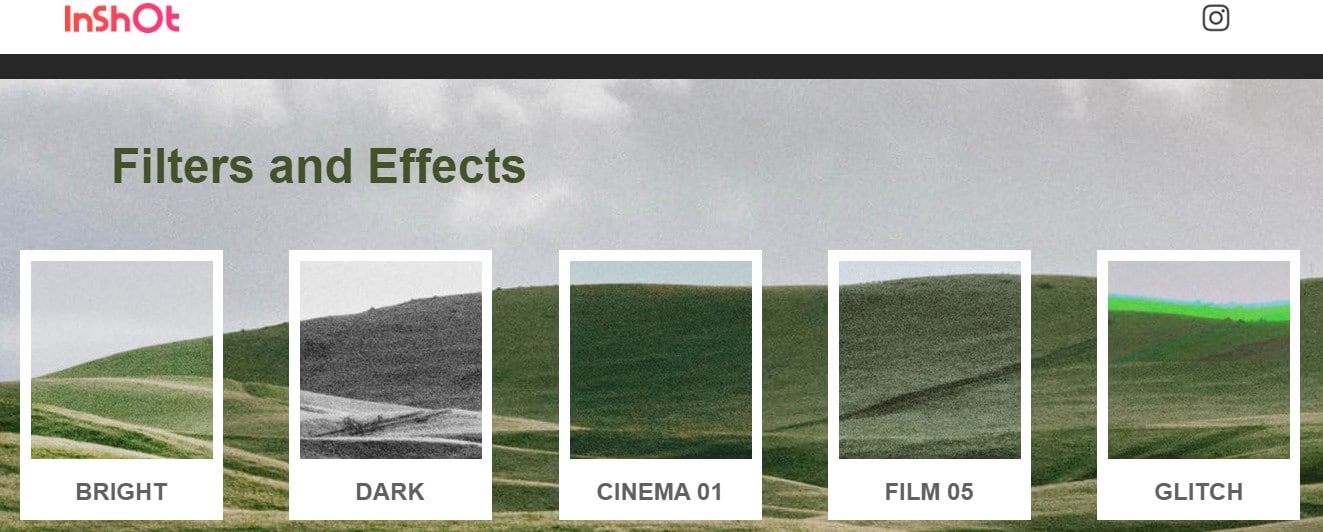
Unter den verfügbaren Optionen können Sie die Bearbeiten durch rotierende Bilder, Schneiden von Videos, komprimieren und konvertieren mit verschiedenen Formaten usw. Sie können Ihrem Video sogar Musik oder Soundeffekte hinzufügen. Wenn Sie Zeitlupe oder Zeitlupe mögen, können Sie Ihrer Kreation lustige Effekte wie diese hinzufügen. Es ist eine Anwendung mit vielen Ressourcen und steht jedem kostenlos zur Verfügung.
Laden Sie InShot auf Ihren PC herunter
Diese Anwendung kann direkt auf unser Smartphone heruntergeladen werden, sodass wir das Programm mit der Erweiterung .exe für unseren Computer nicht auf seiner Website finden. Deshalb Wenn Sie die Anwendung auf Ihrem Computer haben möchten, muss ein Android-Emulator installiert sein auf deinem PC, mit dem du die apk darauf ausführen kannst.
Sicher wissen Sie, was ein Emulator ist, aber wenn nicht, werde ich Ihnen sagen, dass es ein Emulator ist Programm, das die Eigenschaften eines anderen Betriebssystems "emuliert" oder nachahmt, in diesem Fall Android. Sie müssen es nur auf Ihren Computer herunterladen, es gibt eine große Vielfalt im Internet, so wie sie sind Bluestacks, MEmu oder NoxPlayer. Sie werden keine Schwierigkeiten haben, sie herunterzuladen oder anzuwenden. Sie sind außerdem kostenlos und bieten großartigen Online-Support.
Verwenden Sie InShot auf einem PC mit Bluestacks
Wenn Sie diesen Emulator gewählt haben, welcher ist einer der beliebtesten Emulatoren für Android-Apps und -SpieleDerzeit werden wir Ihnen die Schritte mitteilen, die Sie ausführen müssen, um es zu installieren, und dann die InShot-Anwendung auf Ihrem PC genießen können.
So laden Sie Bluestacks herunter
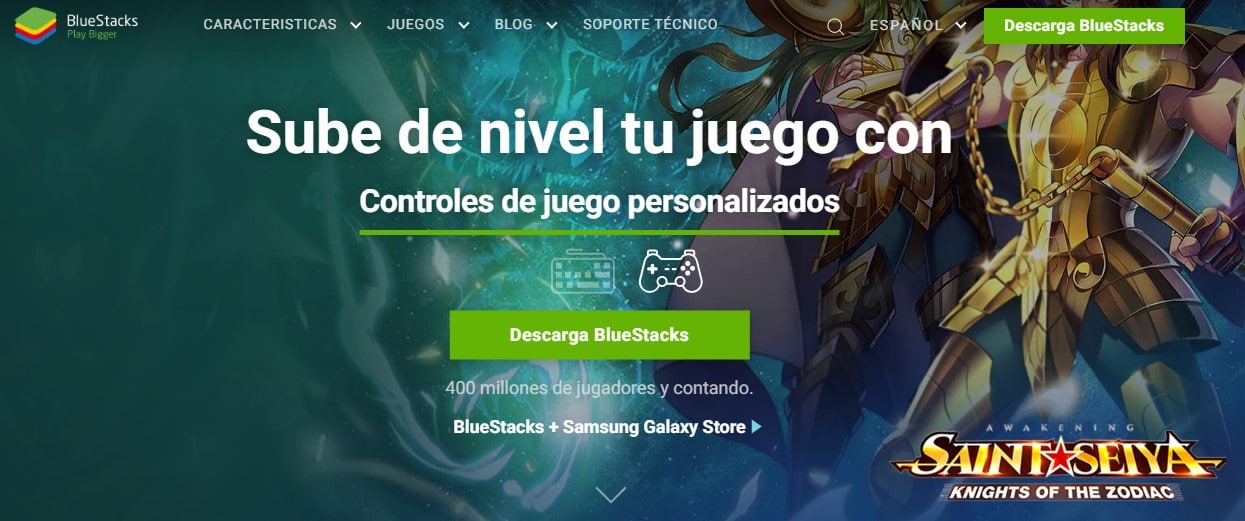
Offensichtlich Sie müssen den Emulator von Ihrem herunterladen eigene offizielle Website Hier verlassen wir Sie und sobald die Installation auf Ihrem Computer abgeschlossen ist, müssen Sie Bluestacks öffnen. Sie müssen dann Ihr Google-Konto verknüpfen, um Google Play mit der Anwendung verwenden zu können.
Dann und Wenn das Konto bereits verknüpft ist, müssen Sie zum Hauptbildschirm wechseln und in der Suchmaschine müssen Sie nur InShot Photo & Video Editor schreiben. Wählen Sie die von InShot Inc. entwickelte Anwendung aus und fahren Sie mit der Installation fort. Als Nächstes wird ein Popup-Fenster angezeigt, in dem Sie um Ihre Erlaubnis zum Zugriff auf die Anwendung auf Ihrem Computer gebeten werden. Sie müssen nur akzeptieren, indem Sie auf diese Option klicken.
Nach diesen Schritten erhalten Sie die Benachrichtigung, dass es von nun an genauso wie auf Ihrem Android-Handy installiert wurde Sie müssen nur das Hauptfenster von Bluestacks öffnen und sehen InShot in Ihren installierten Anwendungen. Öffnen Sie die App, um sie zu öffnen. Sie müssen nur noch Ihre Fähigkeiten als Regisseur und Schöpfer einsetzen, um die besten Videos zu erstellen.
Nox App Player Emulator für Inshot PC
Wenn Sie diesen Emulator aus irgendeinem Grund bevorzugen, machen Sie sich auch keine Sorgen Wir erklären die folgenden Schritte mit Nox App Player Sie werden einen weiteren großartigen Emulator genießen, mit dem Sie InShot oder eine andere Android-Videobearbeitungs-App auf Ihrem PC verwenden können.
Die Art und Weise, dieses Programm zu installieren, ist der gerade gesehenen sehr ähnlich, seinfach und schnell InShot zu genießen läuft problemlos auf Ihrem Computer. Dazu müssen wir folgende Schritte ausführen:
Laden Sie den Nox App Player herunter
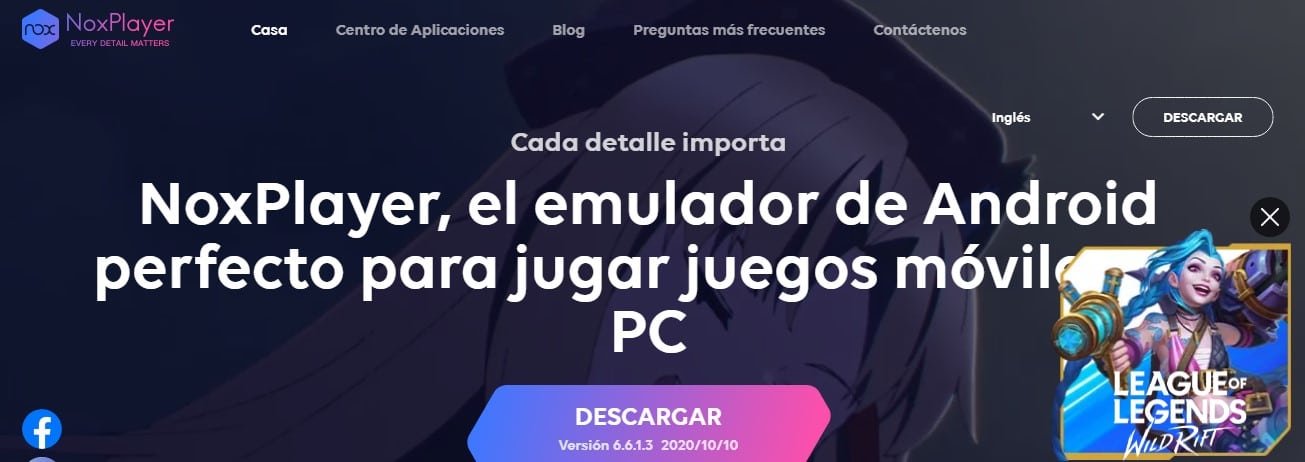
Gleich wie beim vorherigen Emulator du musst von Ihrer Website installieren Nox App Player auf Ihrem PCÖffnen Sie das Programm und suchen Sie nach InShot Photo & Video Editor APK.
Sobald der Download unseres Video-Editors InShot Photo & Video Editor APK abgeschlossen ist, müssen Sie nur noch doppelklicken und die Installation beginnt über den von uns ausgewählten Emulator. Die Wartezeit ist kurz und beträgt höchstens eine Minute. abhängig von Ihrer Verbindung. Sobald der Vorgang abgeschlossen ist, wird Ihre InShot-Anwendung auf dem Nox-Startbildschirm angezeigt.
Um es zu verwenden, müssen Sie die Anwendung im Nox-Emulator öffnen, um sie auszuführen. Dann Sie müssen die Daten herunterladen und den angezeigten Anweisungen folgen auf Ihrem Computerbildschirm und voila. Sobald Sie fertig sind, können Sie die Anwendung ausführen und damit Ihre Lieblingsvideos bearbeiten.
Andy Emulator
Wenn Sie einen Freund oder ein Familienmitglied haben, der In Shot verwenden möchte, aber ein Mac Os-Benutzer ist, empfehlen Sie ihm den Emulator Andy da es eine der besten Optionen für dieses Betriebssystem ist. So können Sie die InShot-App auch auf Ihrem Macbook oder iMac genießen.
Wie bei den vorherigen Emulatoren müssen Sie diesmal Andy auf Ihrem Mac installieren.
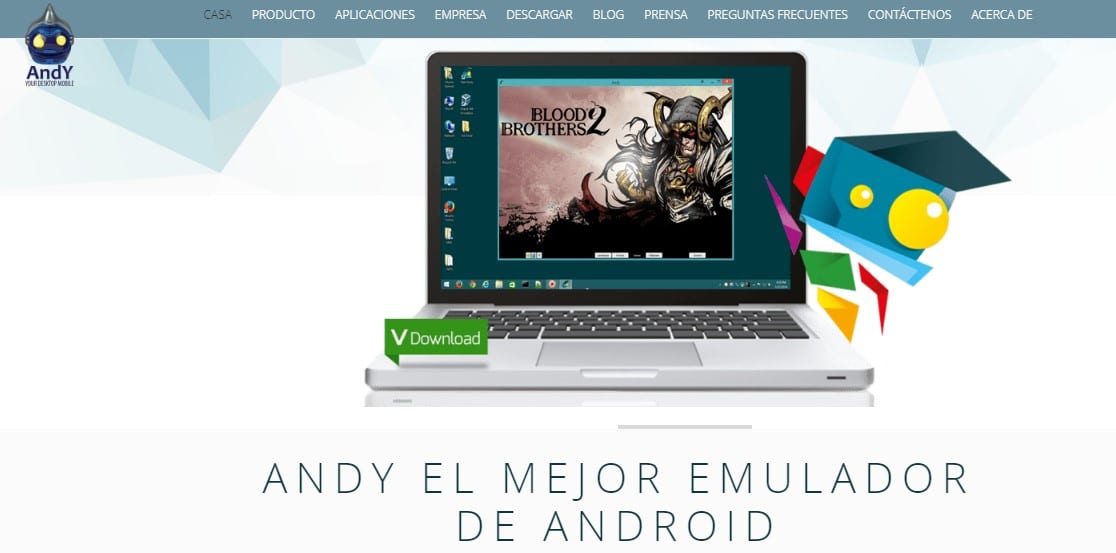
Im Web können Sie auf die Schaltfläche Herunterladen klicken, um es zu starten der Andy.dmg-Datei und sobald Sie sie haben, müssen Sie sie nur noch auf Ihrem Mac ausführen. Befolgen Sie dann die Anweisungen, die auf dem Bildschirm angezeigt werden, bis die Installation abgeschlossen ist, genau wie bei jeder anderen ausführbaren Datei. Ein bisschen Geduld und das wars, wir haben es auf unserem Computer.
Wir gehen jetzt zum Launchpad und öffnen den Andy-EmulatorWählen Sie die gewünschte Sprache aus und melden Sie sich mit Ihrem Google-Konto an. In wenigen Augenblicken wird Ihre virtuelle Android-Maschine problemlos ausgeführt. Entsperren Sie jetzt und verwenden Sie den Google Play Store, um nach InShot zu suchen.
Dann müssen Sie nur noch etwas so Einfaches tun wie Schreiben Sie den Titel unserer App in die Suchleiste und installieren Sie sie. Sobald die InShot-Installation abgeschlossen ist, öffnen wir den Anwendungsbereich von Andy und öffnen ihn wie gewohnt. Wenn Sie es zufällig nicht finden können, sehen Sie sich den Abschnitt Nicht kategorisiert an. Möglicherweise ist es dort geblieben.
Jetzt können Sie Ihren Video-Editor genießen und mit diesem Tool arbeiten.
Wie Sie sehen, ist der Vorgang einfach und schnell. Befolgen Sie mit dem gewünschten Emulator die von uns angegebenen Schritte und beginnen Sie mit der Bearbeitung Ihrer Videos.